In deze uitgebreide gids gaan we onderzoeken hoe je berichten kunt zoeken op iPhones en iPads . Met de veelheid aan berichten-apps die tegenwoordig beschikbaar zijn, kan het vinden van specifieke conversaties vaak ontmoedigend aanvoelen.
Gelukkig hebben grote berichtenplatforms, waaronder Facebook Messenger, WhatsApp en de ingebouwde iPhone Berichten-app, robuuste zoekmogelijkheden. Deze gids leidt je niet alleen door het zoeken naar berichten op je iPhone, maar biedt ook dezelfde procedurele stappen voor iPad-gebruikers.
1. Berichten zoeken op de iPhone met de Berichten-app
U kunt specifieke gesprekken in een groot aantal threads gemakkelijker vinden door de volgende stappen te volgen:
- Open de Berichten-app op je iPhone.
- Zoek de zoekbalk bovenaan het scherm en voer de naam van het contact of een trefwoord in dat gerelateerd is aan het bericht dat u wilt vinden.
- Resultaten verschijnen terwijl u typt. Tik op de relevante conversatiethread om er direct toegang toe te krijgen.
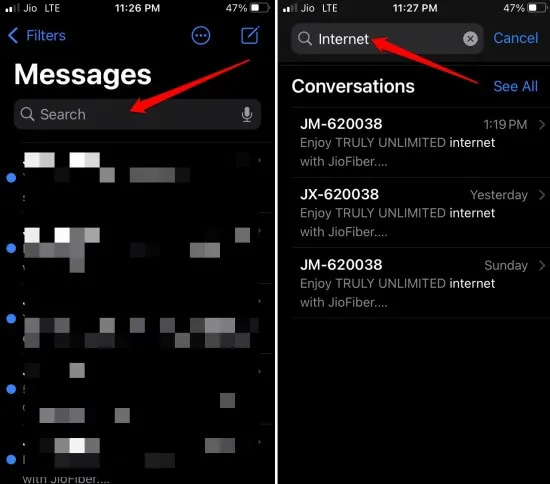
- Als u meer resultaten wilt zien, tikt u eenvoudig op Alles weergeven om de zoekresultaten uit te vouwen.
2. Spotlight gebruiken voor berichten zoeken op de iPhone
Met de Spotlight-functie op iOS kunt u op een krachtige manier naar berichten op uw hele apparaat zoeken.
- Om Spotlight Search te activeren , veegt u vanaf het midden van uw scherm omlaag.
- Voer in de zoekbalk het trefwoord of de naam in van de persoon die u zoekt.
- Blader door de zoekresultaten naar het gedeelte Zoeken in apps om berichten van verschillende apps te vinden.
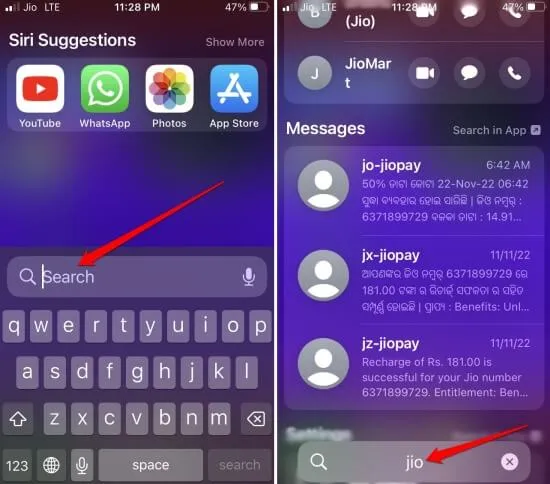
3. Berichten zoeken in Facebook Messenger
Facebook Messenger beschikt over een speciale zoekfunctie waarmee u moeiteloos gesprekken kunt terugvinden.
- Start de Facebook Messenger- applicatie.
- Selecteer het zoekpictogram bovenaan.
- Typ uw zoekterm in, dan worden de verschillende categorieën weergegeven waarin de term is aangetroffen.
- Om berichten te bekijken die specifiek betrekking hebben op uw zoekterm, tikt u op Berichten .
- De gerelateerde conversaties worden weergegeven op basis van het ingevoerde trefwoord.
- Selecteer de gewenste berichtenthread voor snelle toegang.
Messenger geeft zelfs aan hoe vaak de door u gekozen zoekterm in de conversatie voorkomt. Zo bespaart u tijd doordat u niet door meerdere berichten hoeft te navigeren.
4. WhatsApp-berichten zoeken op iPhone en iPad
WhatsApp verbetert de gebruikerservaring met zijn efficiënte en snelle berichtenzoekfunctie. Om berichten op WhatsApp te vinden:
- Open de WhatsApp- app en tik op Chats om je chatgeschiedenis te bekijken.
- Open de zoekbalk bovenaan het chatscherm.
- Typ uw zoekterm in om snel specifieke berichten te vinden.
- In uw zoekresultaten worden alle berichten weergegeven die het trefwoord bevatten. De zoektermen worden gemarkeerd, zodat u ze gemakkelijk kunt herkennen.
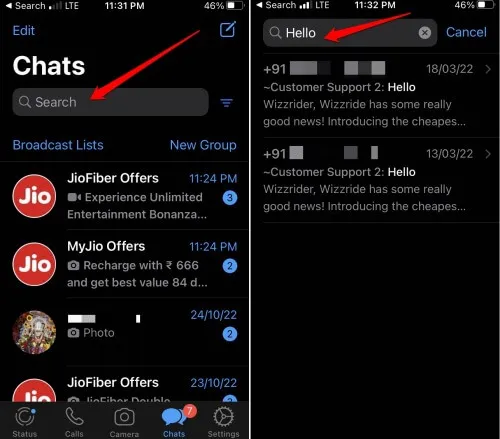
- Klik op het relevante bericht om direct naar dat punt in het gesprek te gaan.
Met deze zoektechnieken kunt u efficiënt alle berichten vinden, zolang de bijbehorende threads niet zijn verwijderd.
Afronden
De zoekfunctionaliteiten op deze platforms zijn aanzienlijk geëvolueerd, waardoor het eenvoudiger is geworden om berichten op te halen. De technieken die hier worden geboden, zijn fundamenteel vergelijkbaar, wat zorgt voor naadloos gebruik in verschillende apps.
Voor verdere hulp kunt u de officiële gidsen raadplegen:
- Officiële iOS-gebruikershandleiding van Apple
- Helpcentrum voor Facebook Messenger
- WhatsApp-ondersteuningspagina
Extra inzichten
1. Kan ik in meerdere berichten-apps tegelijk zoeken?
Nee, momenteel heeft elke berichten-app zijn eigen zoekfunctie en moet u in elke app een aparte zoekopdracht uitvoeren om berichten te vinden.
2. Wat moet ik doen als ik een specifiek bericht niet kan vinden?
Zorg ervoor dat u de juiste trefwoorden of zinnen gebruikt die in het gesprek zijn gebruikt. Als het bericht is verwijderd, is het helaas niet meer te herstellen met deze zoekmethoden.
3. Is er een limiet aan het aantal berichten dat ik kan doorzoeken?
Er is geen strikte limiet aan het aantal berichten dat u in deze apps kunt doorzoeken, maar uw zoeksnelheid kan variëren op basis van het aantal berichten en threads dat u hebt. Hoe meer berichten u hebt, hoe langer het kan duren om ze te filteren.